スマートフォンからのXM TRADING(エックスエム)口座開設を完全サポート
XM TRADING(エックスエム)の口座開設は基本的にパソコンからの登録も入力内容は変わりませんが、普段使っているスマートフォンからの登録の方が早いと思いますので、ここではスマートフォンからの登録手順を説明します。
※FX会社により、Wi-Fi環境の場合、次の画面に進まない等の不具合が発生する場合がありますので、その際はWi-Fiをオフにしてみてください。
事前に準備するもの
口座開設に伴い必要なものをご紹介します。
事前に手元に用意しておくとスムーズに登録できますので、是非ご確認ください。
- 身分証明書
- マイナンバー
- 現住所の証明書
- クレジットカード(無くても可)
身分証明書はパスポートや運転免許証、マイナンバーカードのいずれかが必要となります。
マイナンバーカードを作成していない場合でもマイナンバーの入力は必要ですので、マイナンバーの通知カードをご用意してください。
現住所の証明書は6ヶ月以内に発行された名前と現住所の確認できる公共料金の請求書や携帯電話請求書、クレジットカード請求書、各種税金納付書、住民票のいずれかが必要となります。
クレジットカードがある方は入出金手続きがとても簡単になりますので、是非クレジットカードをご用意ください。
入出金は他にも銀行からの送金等でも行うことができますが、手続きが煩雑になりますので、あまりオススメはしません。
XM TRADING(エックスエム)の口座開設手順
まずは次のリンクをクリックし、XM TRADING(エックスエム)の口座開設ページを開いてください。
スマートフォンのスクリーンショット画像の下に各項目の入力方法を記載しましたので、参考にご自分の情報を入力してください。
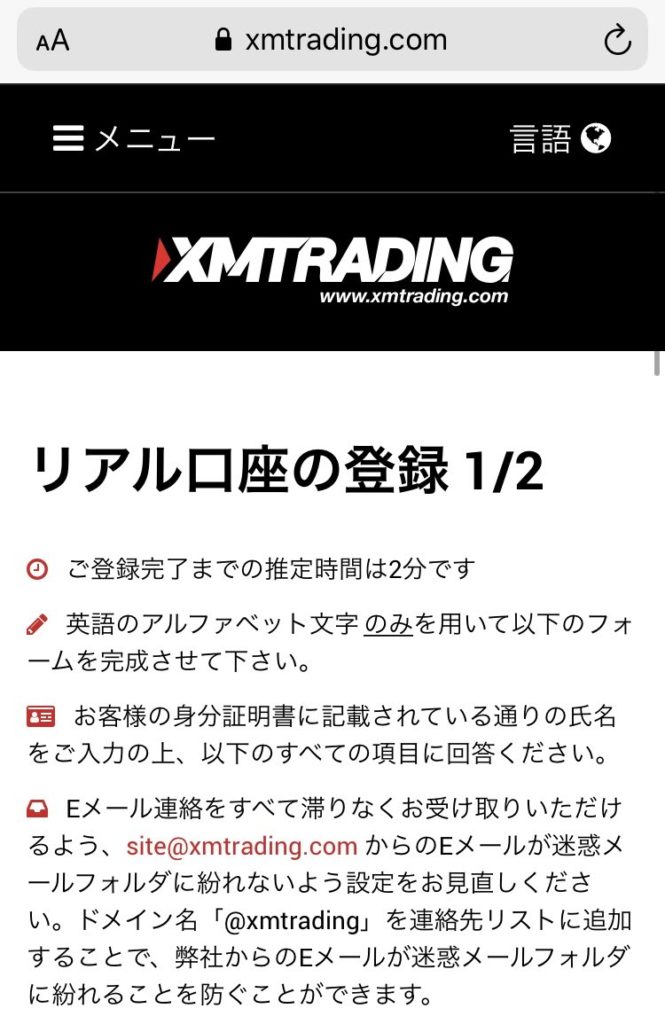
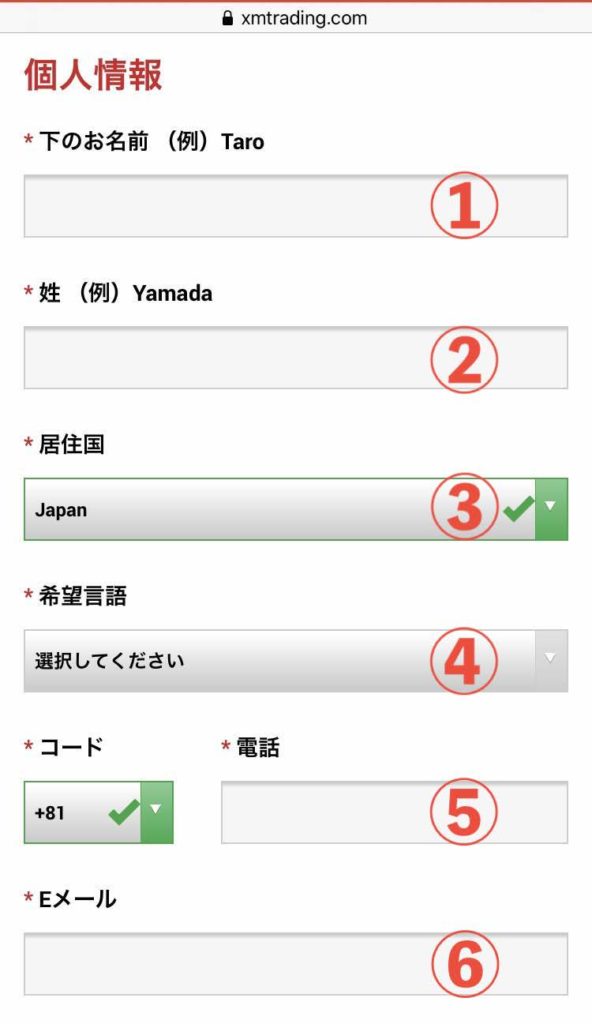

①名前(例:Taro)
②苗字(例:Yamada)
③居住国は「Japan」を選択
④希望言語は「日本語」を選択
⑤携帯電話の番号を入力(例:08012345678)
⑥Eメールを入力(例:○○@gmail.com)
⑦「MT4」と「MT5」がありますが、使いやすい「MT4」を選択します。
⑧「スタンダード」「マイクロ」「XM zero」がありますが、ここでは「スタンダード」を選択します。
※口座タイプは後から追加することが可能です。
入力が終わったら「ステップ2へ進む」ボタンをクリックします。
画面が切り替わりますので、次の画像を参考にしてください。
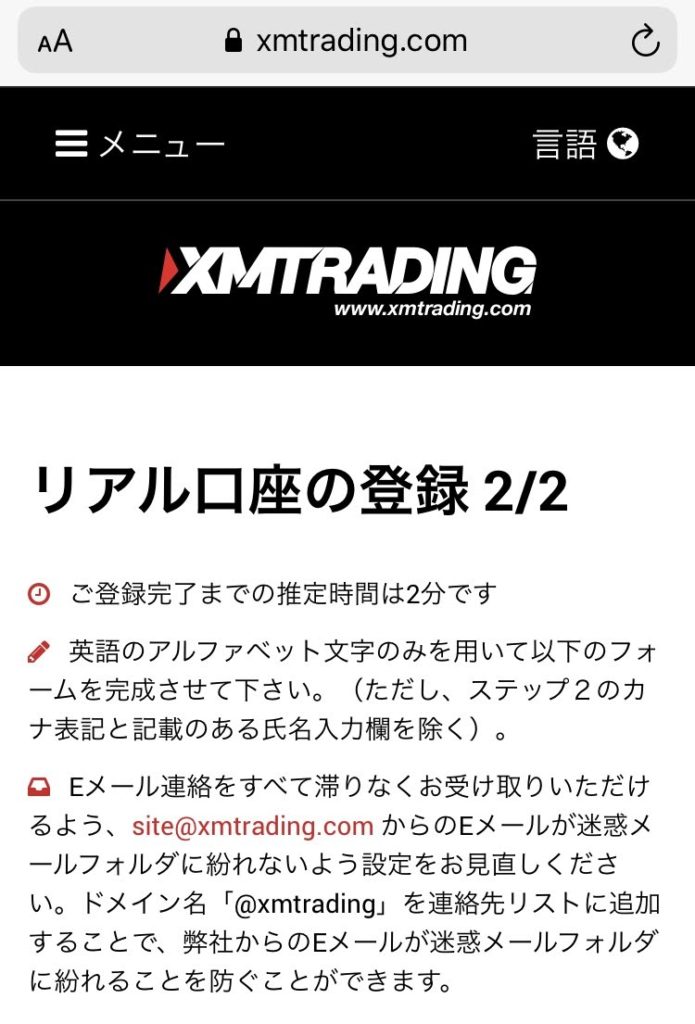
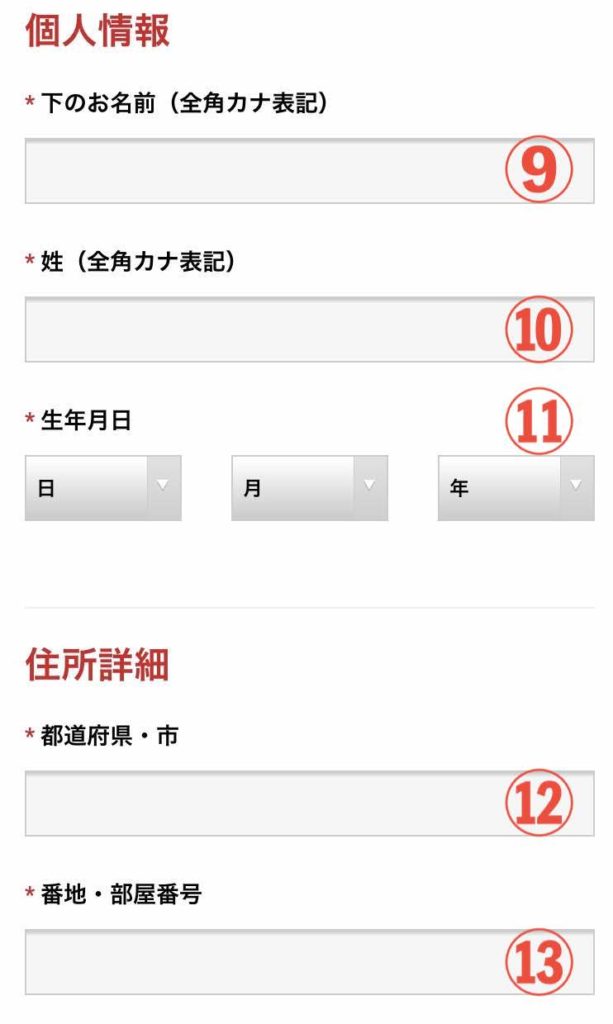
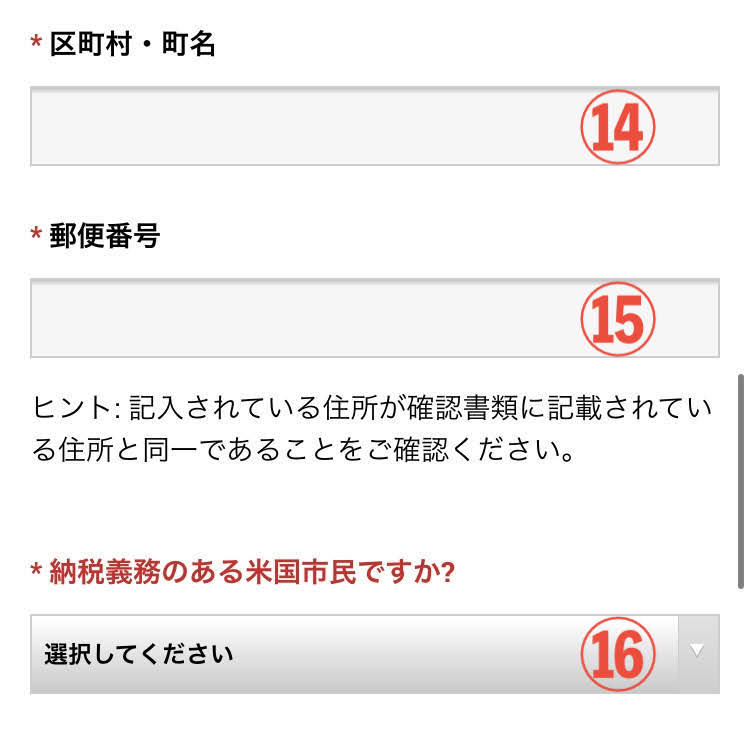
⑨下の名前をカナで入力(例:タロウ)
⑩姓をカナで入力(例:ヤマダ)
⑪リストから生年月日を選択
※次の住所は英語で入力しますので、以下のリンク先で住所を日本語から英語に変換します。
⑫上記のリンク先で変換した都道府県と市町村名を英語で入力(コピー&ペースト)します。(例:Sapporo-shi,Hokkaido)
⑬下記の⑭以降の住所を数字とハイフンのみを使用して入力します。(例:1-2-34−501)
⑭区や町名を英語で入力します。
⑮郵便番号を入力(例:123-4567)
⑯「いいえ」を選択
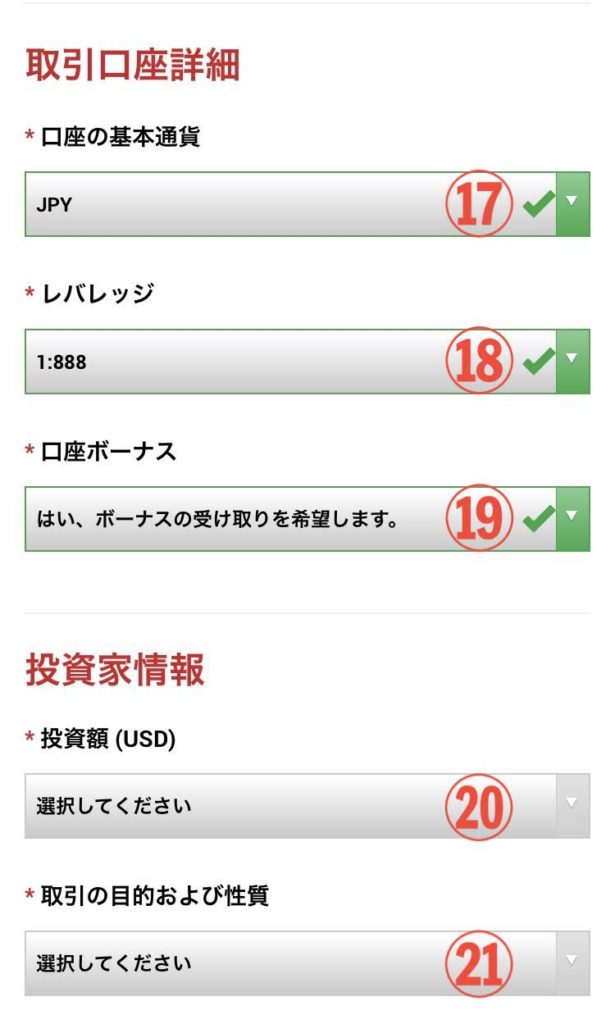
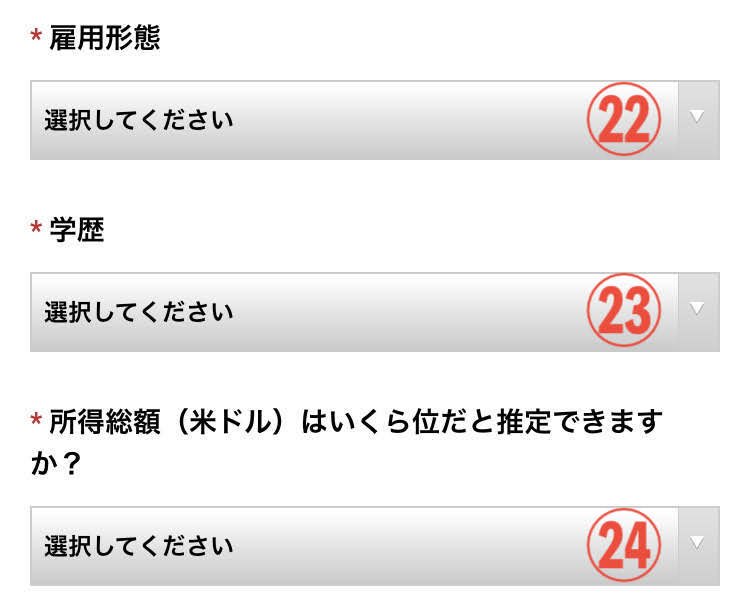
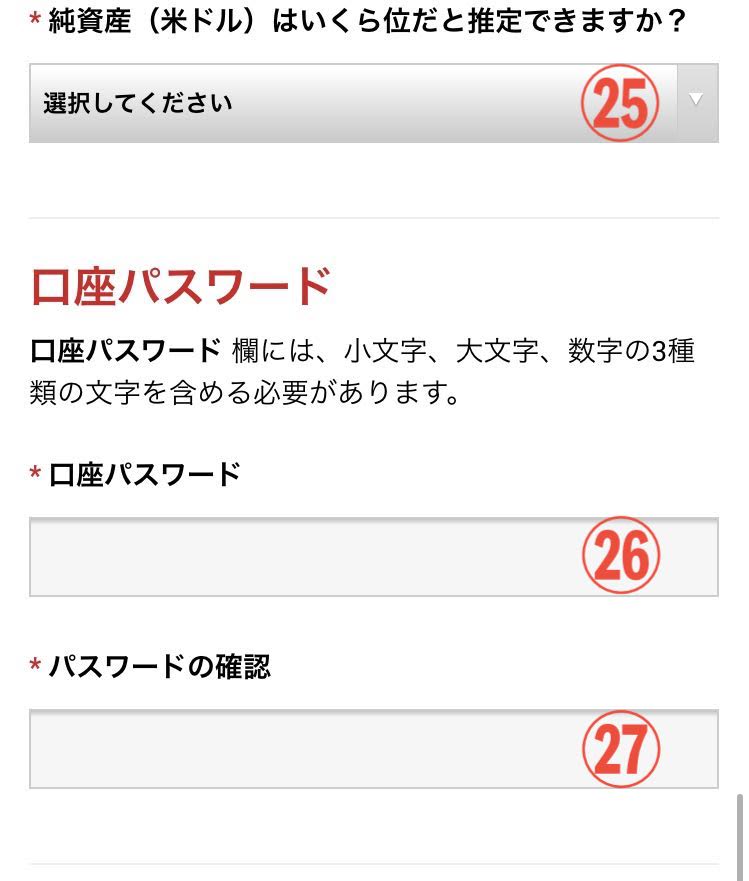
※⑰から⑲は上記の通り選択してください。
※⑳から㉕はリストからご自分に合った回答を選択してください。
※㉖と㉗は設定するパスワードを入力します。

赤枠内のボックスにチェックマークをつけた後「リアル口座開設」をクリックします。
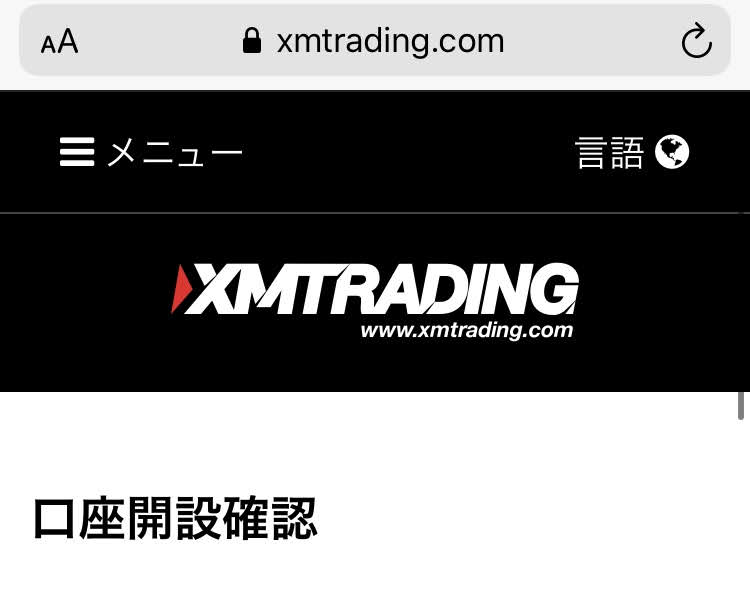

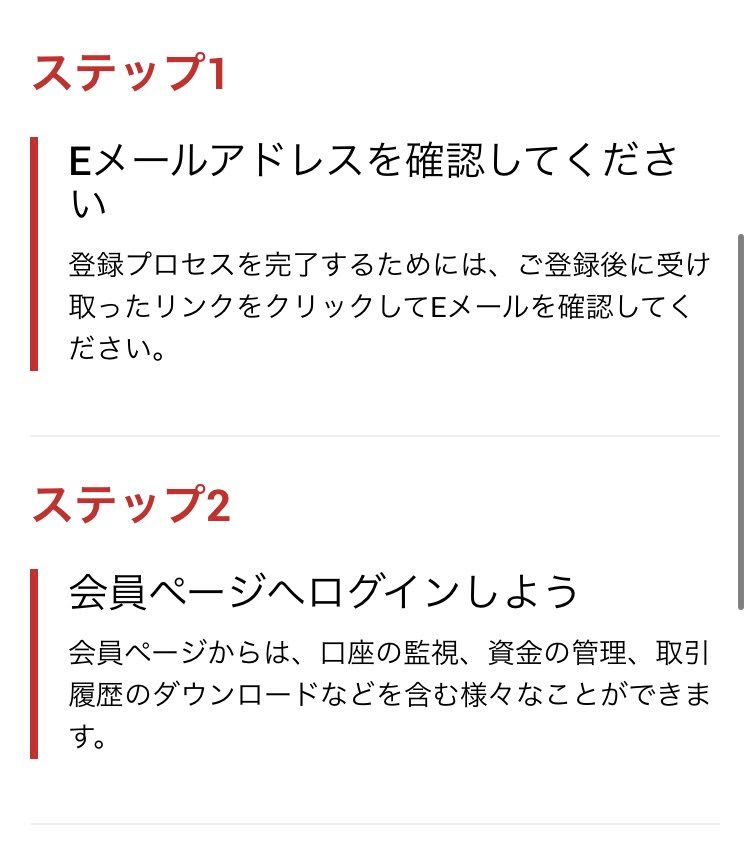
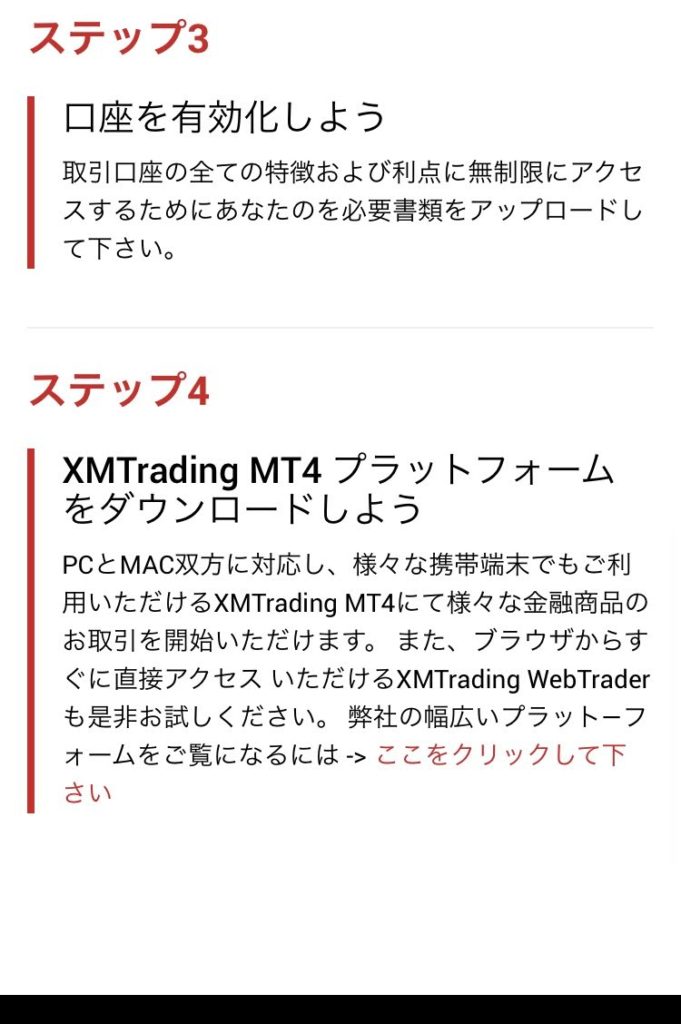
口座開設が完了し、連絡先メールアドレスに次の画像のメールが届きます。
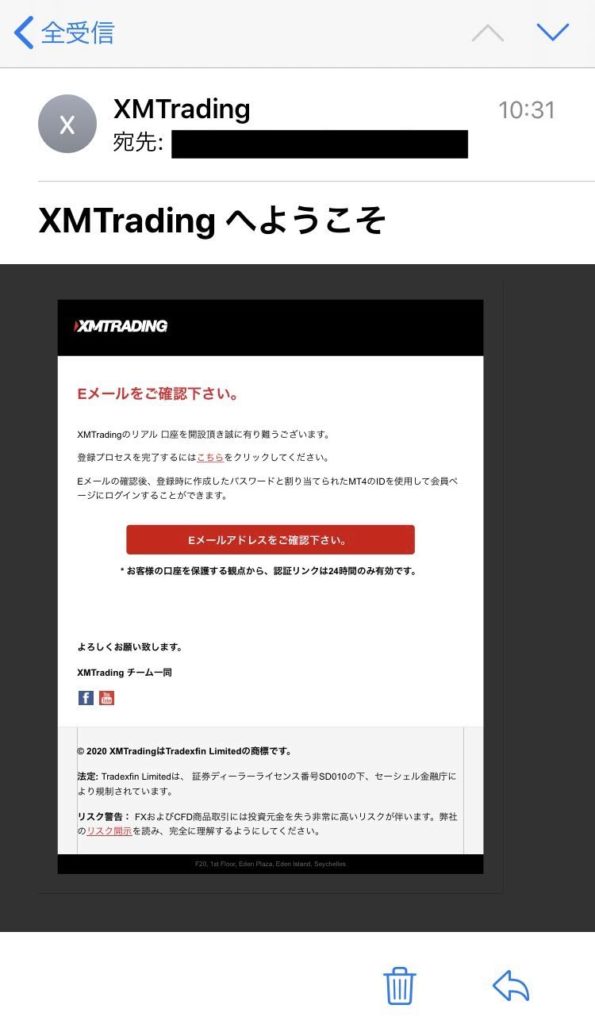
メール本文中央の赤いボックスをクリックして、メールアドレスの認証を行ってください。
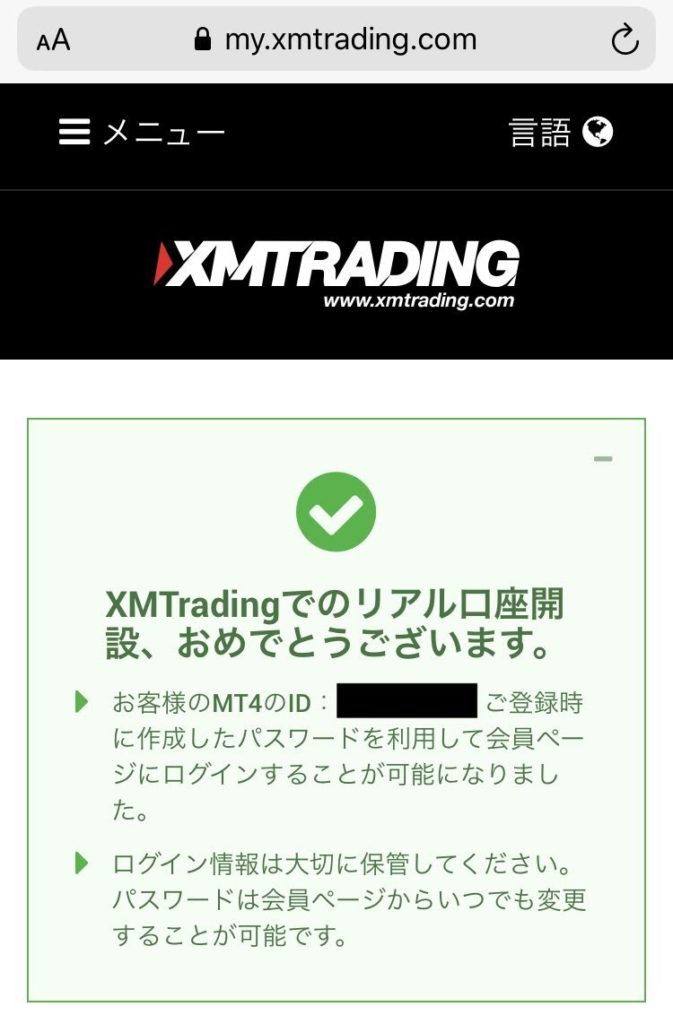
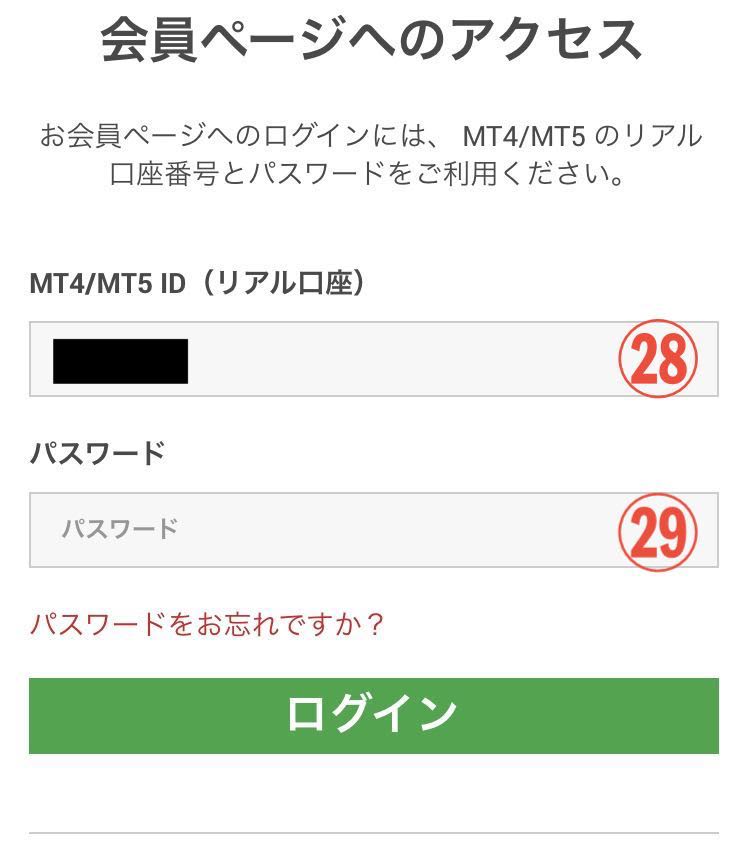
㉘事前に入力されています。
㉙先ほど㉖で入力したパスワードを入力し、「ログイン」をクリックします。
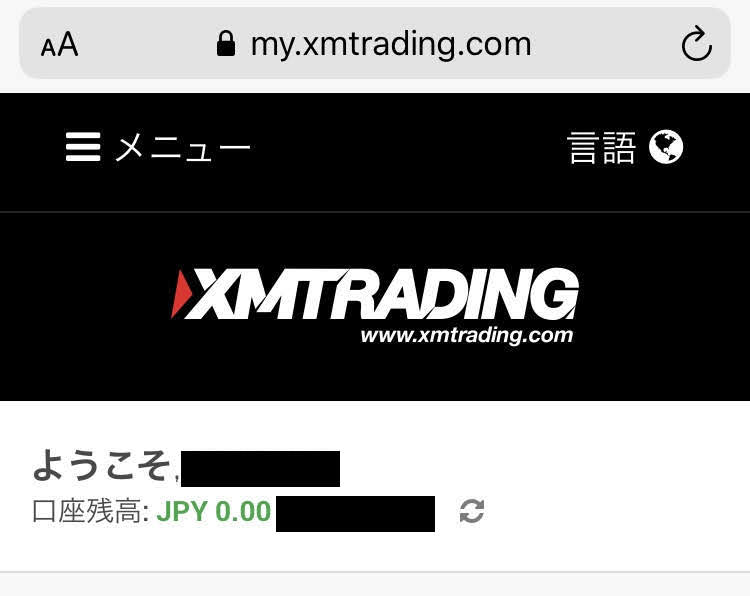
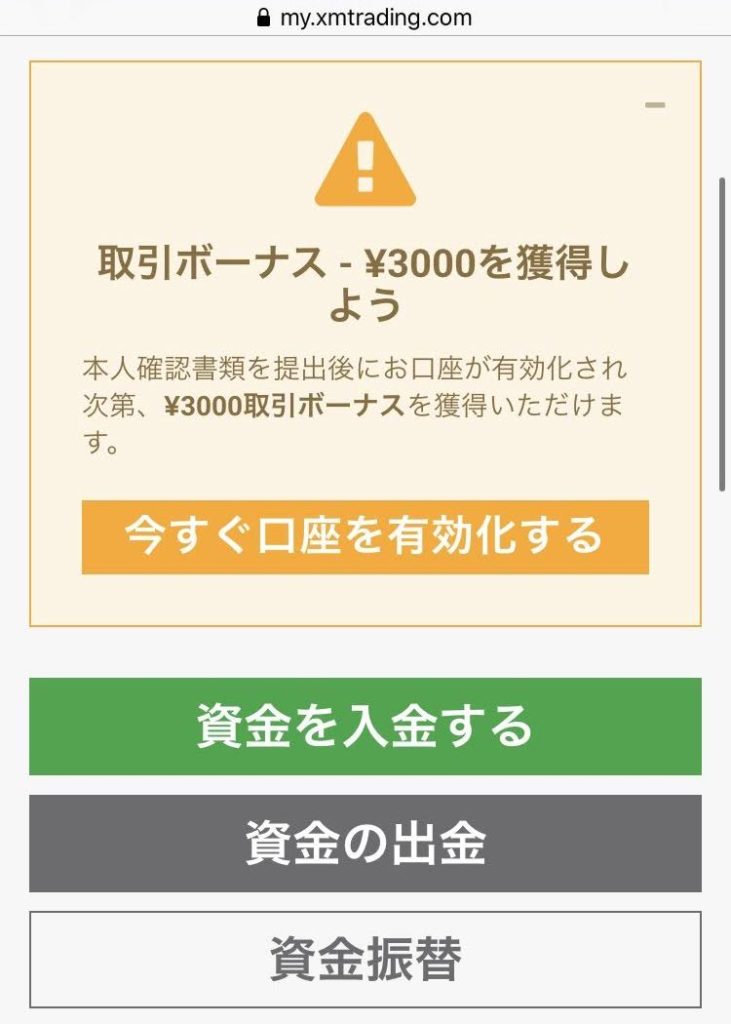
本人確認書類の提出が必要ですので、黄色ボックスの「今すぐ口座を有効化する」を選択します。
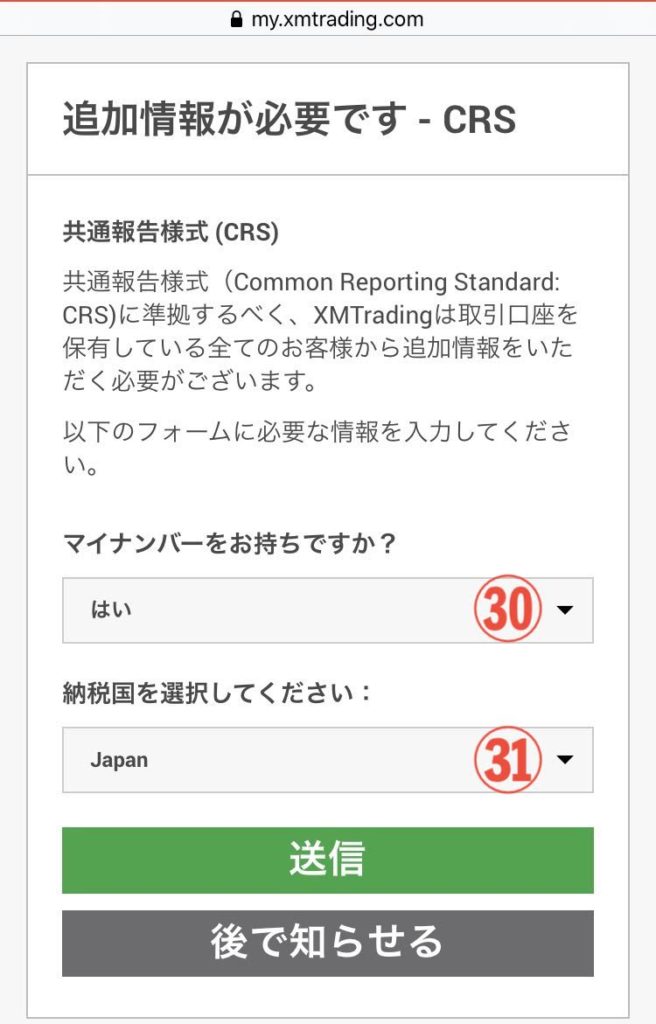
※㉚と㉛は画面の通り選択し、「送信」をクリックします。
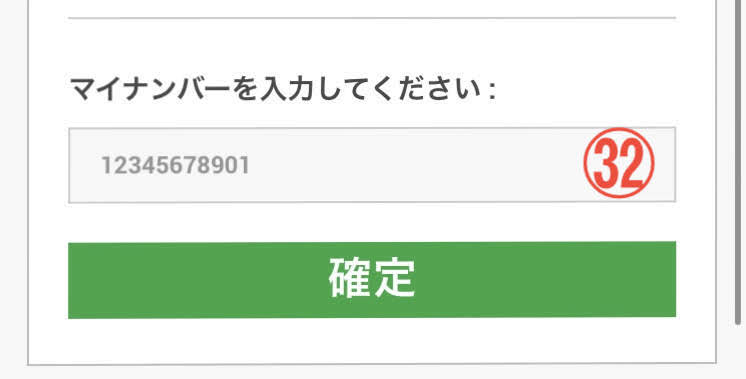
㉜マイナンバー入力画面が表示されますので、12桁のマイナンバーを入力し、「確定」をクリックします。
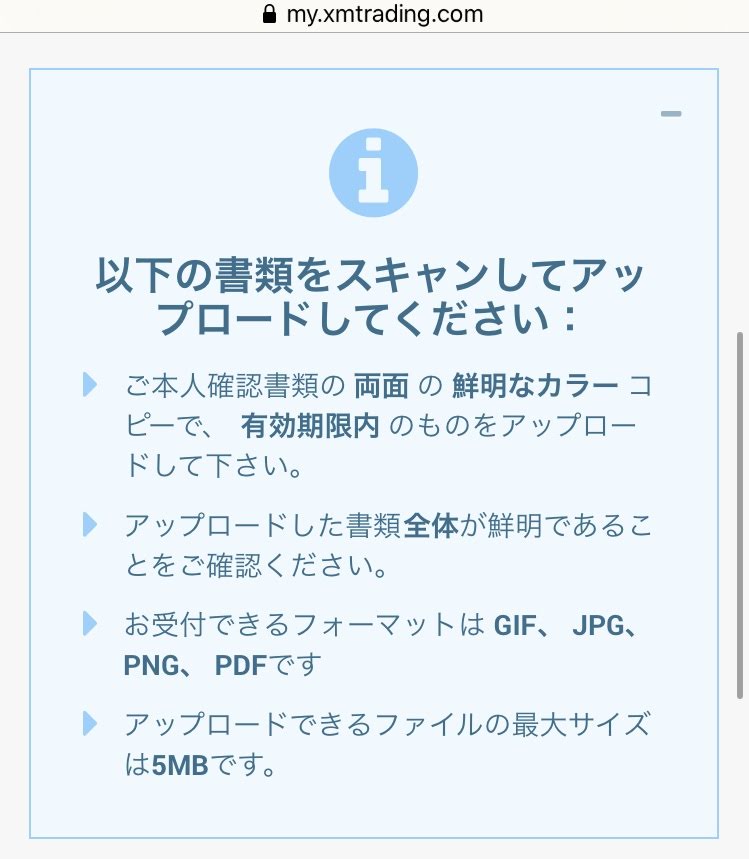
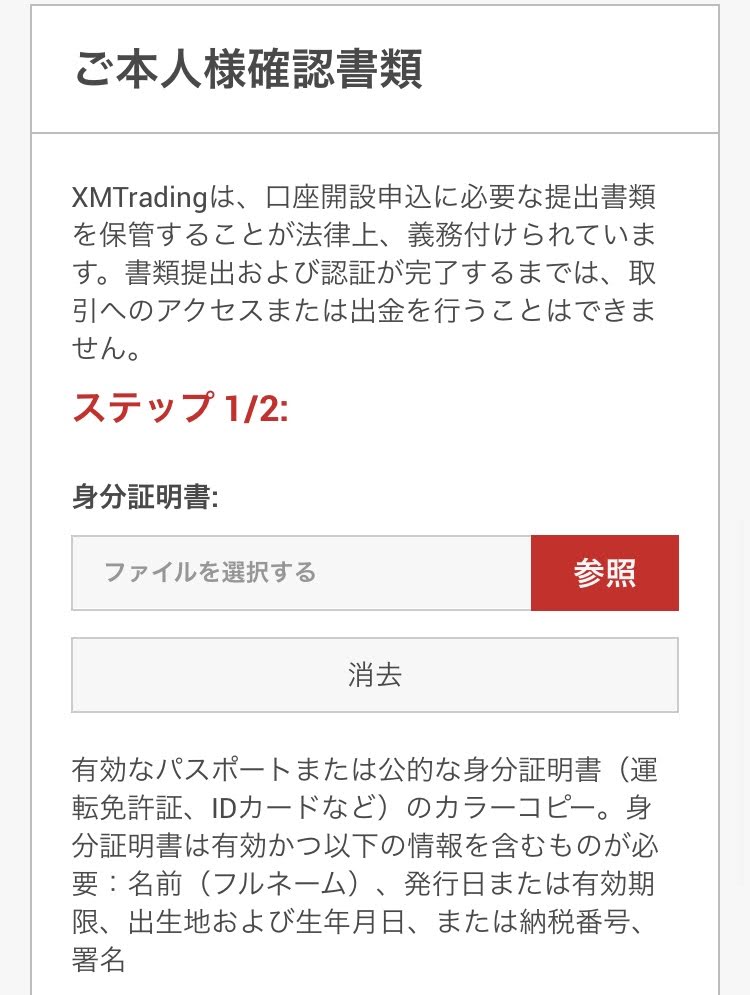
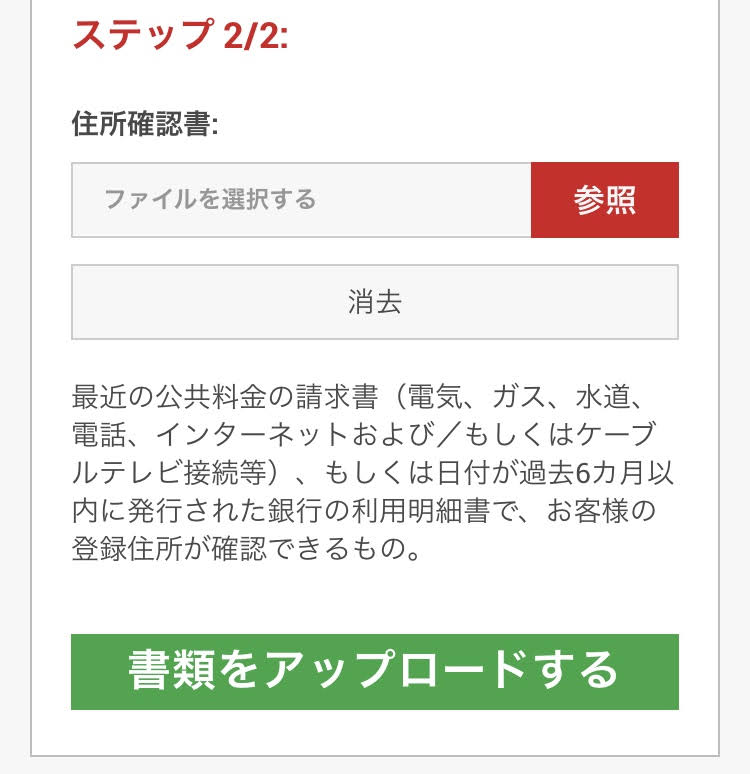
最後に赤い「参照」ボタンをそれぞれクリックし、アップロードする身分証明書と住所確認書を選択してください。
選択後、「書類をアップロードする」をクリックします。
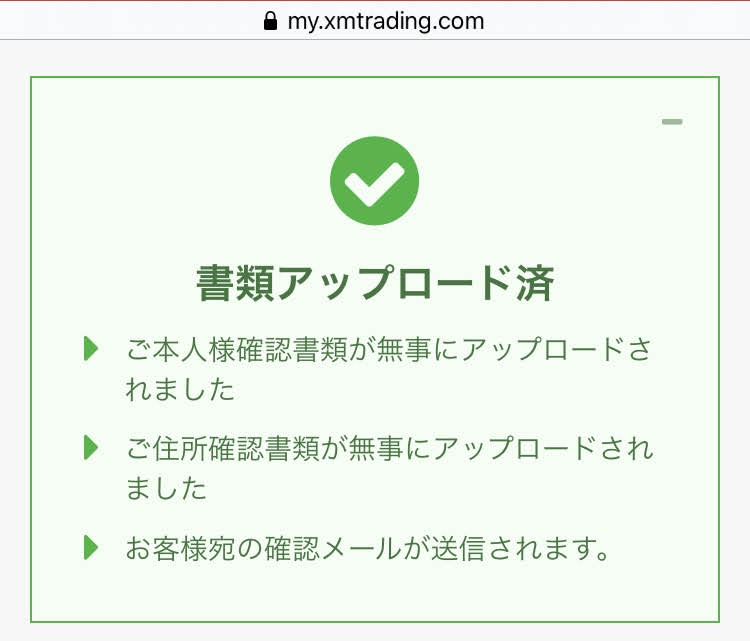
これで書類のアップロードまで完了しました。
次にクレジットカードでの入金方法をご説明します。

赤枠内のメニューをクリックします。
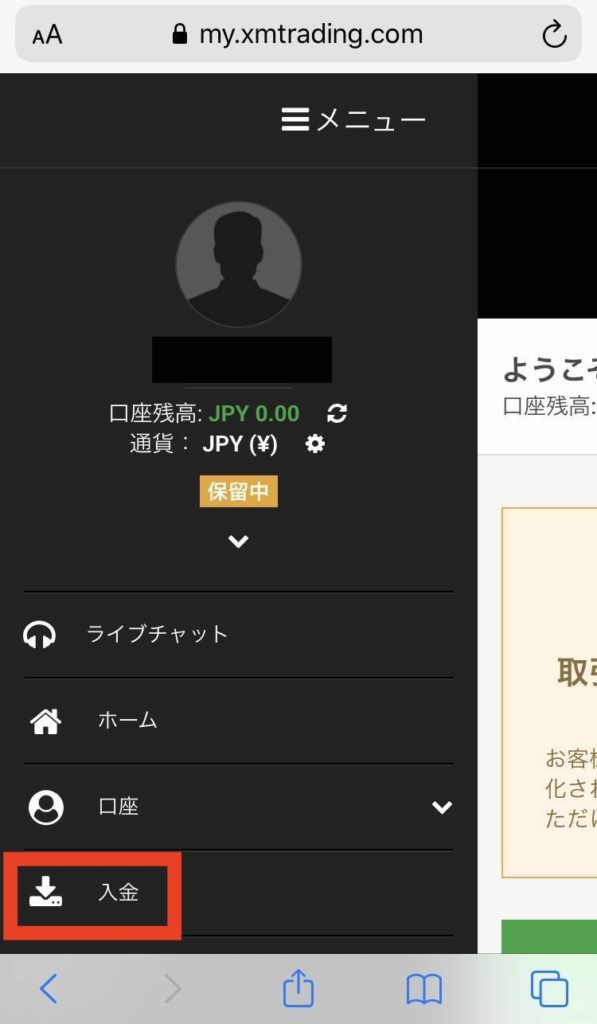
上記の画面が出ますので、赤枠内の「入金」をクリックします。
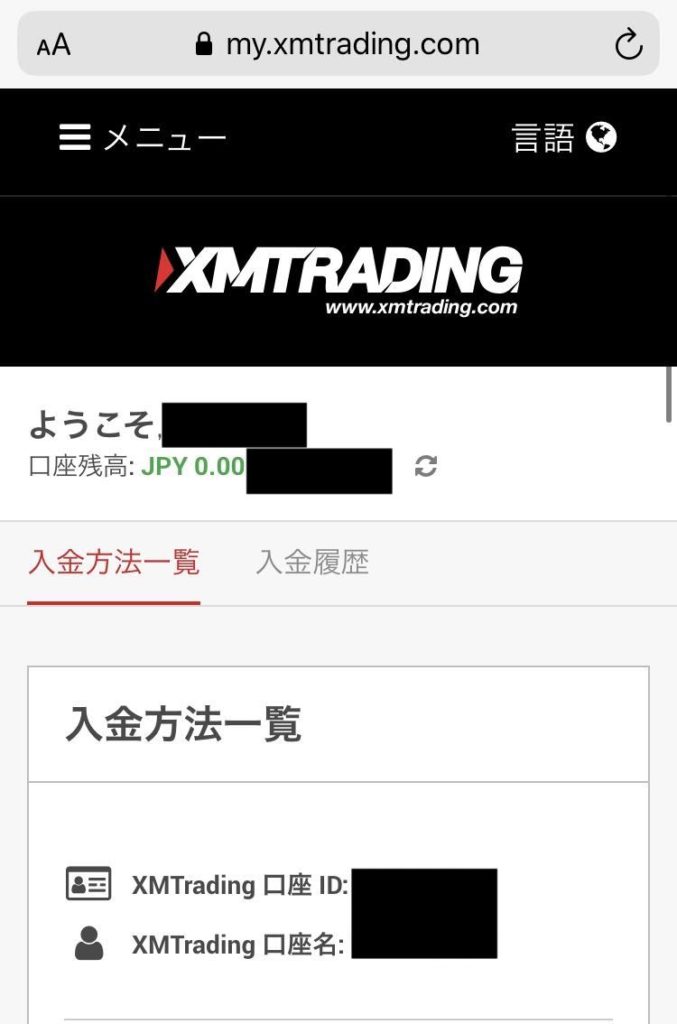
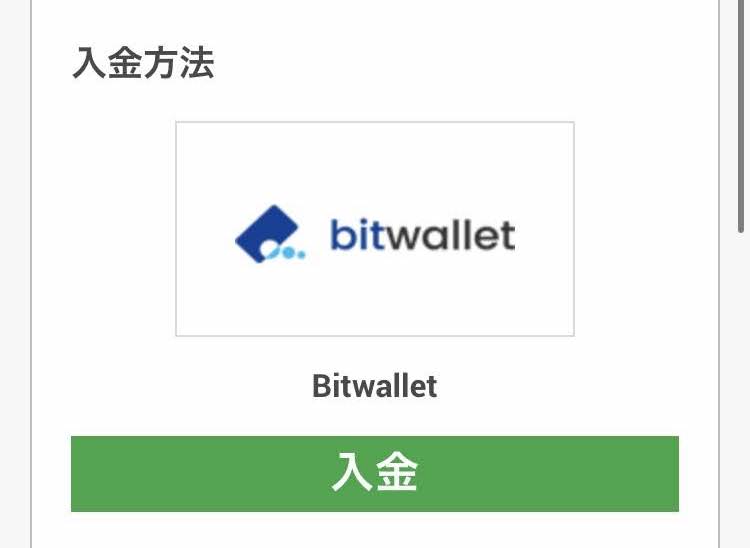
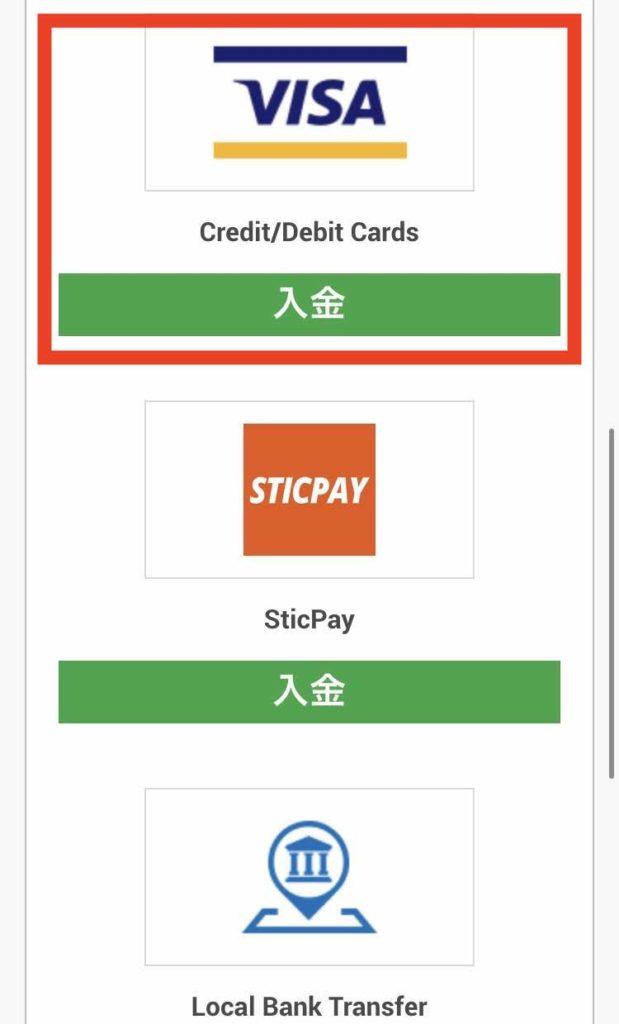
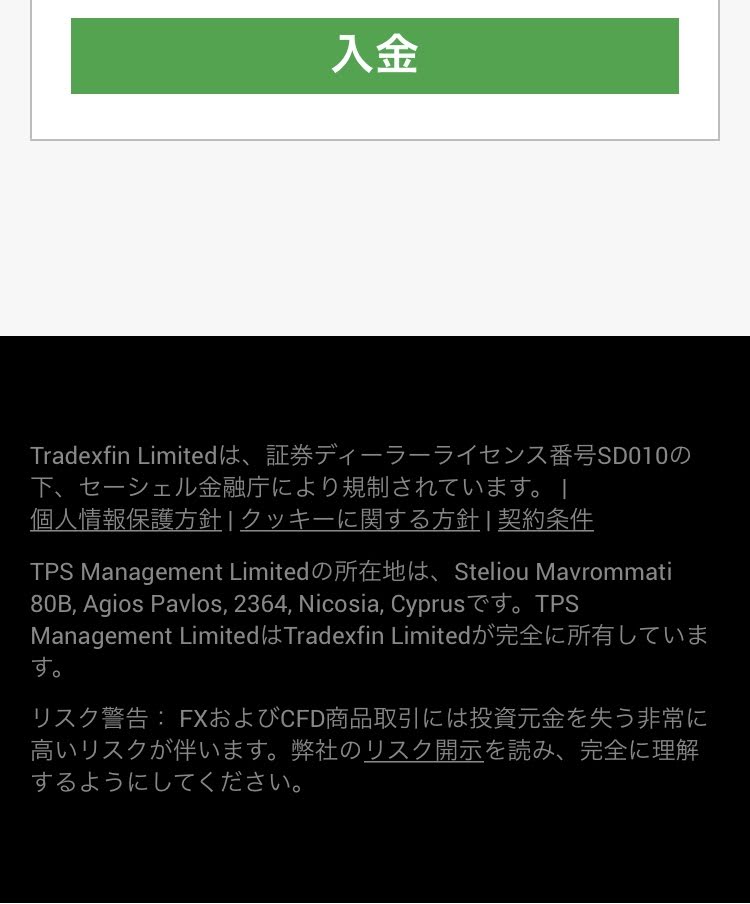
赤枠内のクレジットカードの「入金」ボタンをクリックします。
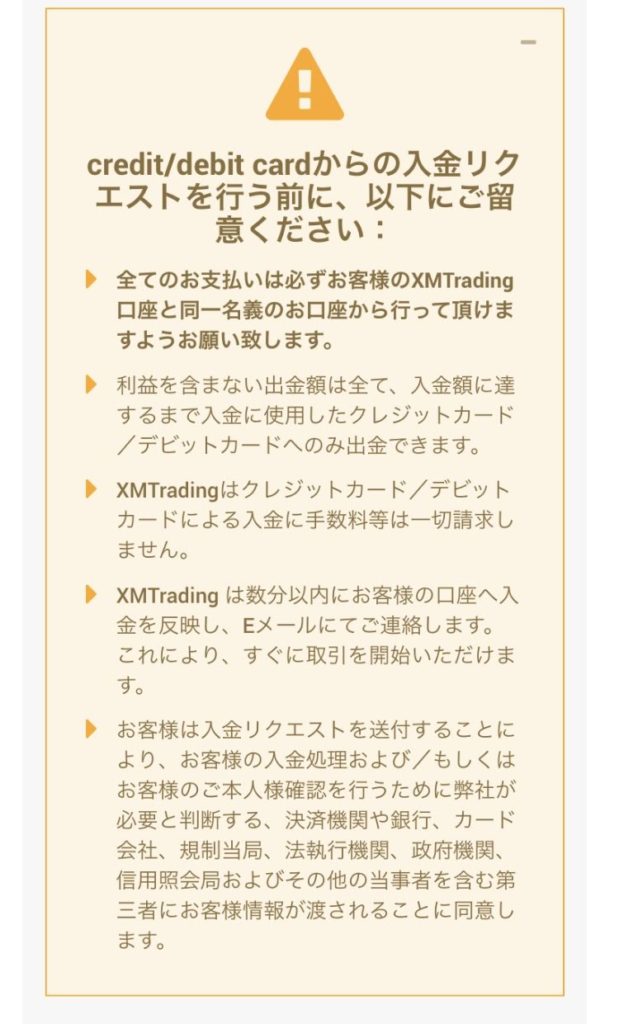
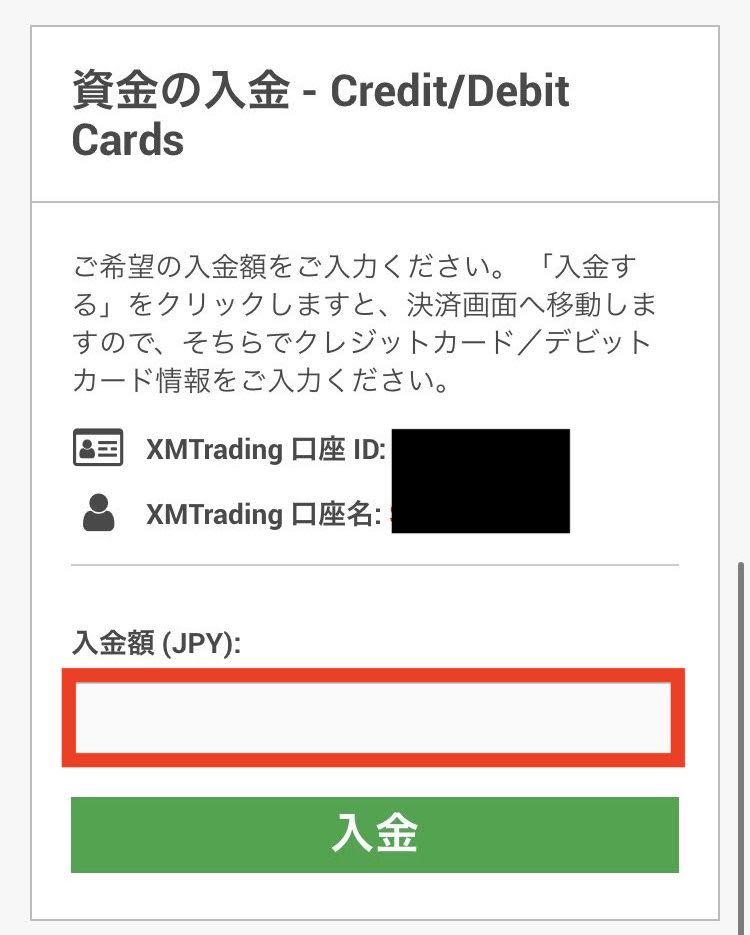
赤枠内に入金したい金額を半角数字のみで入力します。
入力後、「入金」をクリックします。
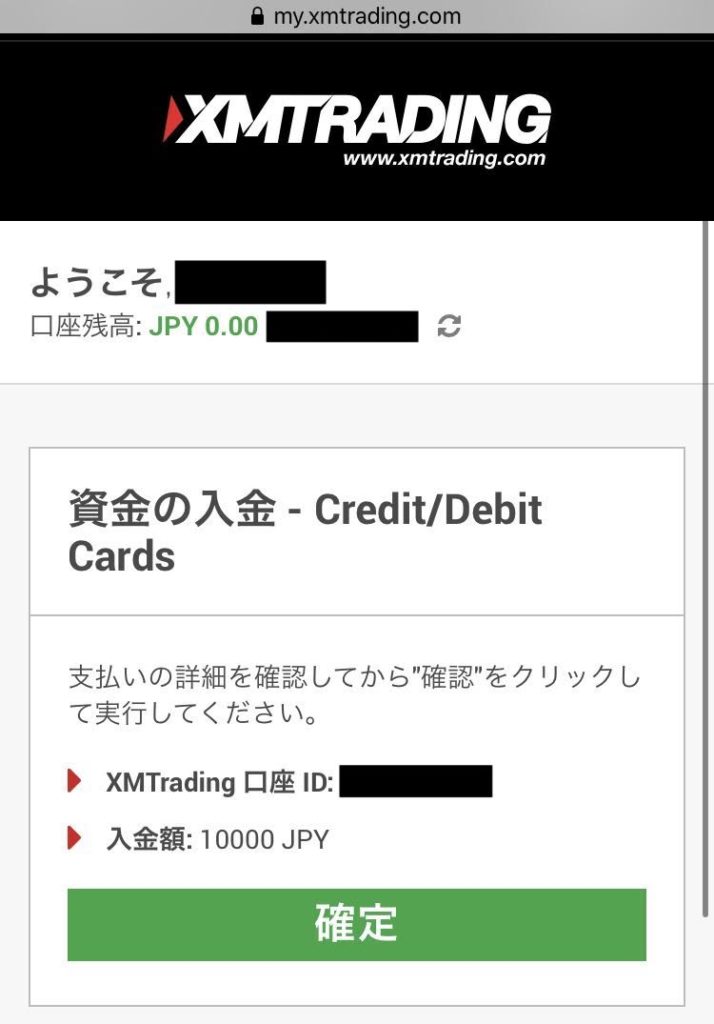
画面が切り替わりますので、入金額に誤りがないか確認し、間違いがなければ「確定」をクリックすると入金が完了します。
口座開設お疲れ様でした。
この他にもオススメのFX会社の口座開設について完全サポートしていますので、是非そちらも参考にしてみてください。

